Kvalificere og konvertere et kundeemne til en salgsmulighed
Når du har identificeret tidsrammen, budgettet og købsprocessen for et kundeemne, skal du kvalificere kundeemnet til at oprette tilsvarende konto, kontakt og salgsmulighed. Hvis det ikke er sandsynligt, at et kundeemne bliver til en salgsmulighed, skal du diskvalificere det for at registrere salgsprocessen.
Tip
Hvis du vil prøve Dynamics 365 Sales gratis, kan du tilmelde dig en 30 dages prøveversion.
Kvalificer et kundeemne
Vælg Kundeemner i oversigt over websted.
Åbn det kundeemne, som du vil kvalificere, på listen over kundeemner. Du kan også kvalificere flere kundeemner på samme tid.
(Valgfrit) I sektionen Kvalificer på proceslinjen skal du angive følgende oplysninger:
- Hvis kundeemnet er fra en eksisterende konto eller kontakt, skal du vælge kontoen i feltet Eksisterende konto og kontakten i feltet Eksisterende kontakt. Dette trin er valgfrit, fordi du kan oprette et nyt firma og en ny kontakt i næste trin eller bruge et eksisterende firma og en eksisterende kontakt, afhængigt af hvordan administratoren har konfigureret oplevelsen med at kvalificere kundeemnet.
- Angiv andre detaljer, f.eks. købstidsramme og anslået budget.
Vælg Kvalificer på kommandolinjen.
Afhængigt af den oplevelse med kvalificering af kundeemne, som din administrator har konfigureret, oplever du et af følgende flow:
Kundeemnet flyttes til næste fase i forretningsprocessen. Kundeemnet fjernes også fra visningen Mine åbne kundeemner og føjes til visningen Lukkede kundeemner.
Bemærk
Hvis der ikke er oprettet en salgsmulighed, når du kvalificerer et kundeemne, går forretningsprocesforløbet ikke videre til næste fase, selvom kundeemnestatussen bliver Kvalificeret.
Ny oplevelse
Som en del af den nye oplevelse med kvalificering af kundeemne kan din administrator tilpasse flere aspekter af processen til kvalificering af kundeemner.
Postoprettelse
Hvis administratoren har slået den nye oplevelse til og også har slået automatisk oprettelse af firma-, kontakt- og salgsmulighedsposter til, oprettes posterne automatisk. Mens posterne oprettes, vises meddelelsen "Behandler". Når posterne er oprettet, åbnes salgsmulighedsposten.
Hvis administratoren har slået automatisk oprettelse fra for alle poster, vises ruden Kvalificer kundeemne til oprettelse af kontakt-, konto- og salgsmulighedsposter. I forbindelse med kontakt- og firmaposter kan du oprette en ny post, bruge en eksisterende post eller springe oprettelse af poster over.
Bemærk
For kontoposten er indstillingen Opret ny kun tilgængelig, når feltet Firmanavn er angivet i kundeemneposten.
Hvis administratoren har slået automatisk oprettelse til for nogle poster og manuel oprettelse for andre, vises ruden Kvalificer kundeemne. Det viser poster, der oprettes automatisk, og poster, som du skal oprette manuelt. Firma- og kontaktposterne kan f.eks. angives til automatisk oprettelse, mens salgsmulighedsposten angives til manuel oprettelse. Følgende skærmbillede viser et eksempel på visninger i sideruden for dette scenarie:
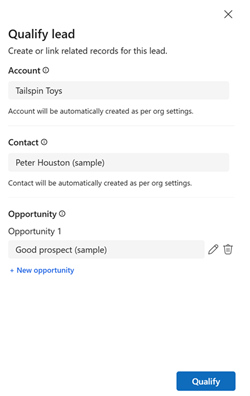
I dette eksempel kan firma- og kontaktposterne ikke redigeres. Hvis du skal ændre konto- eller kontaktoplysningerne, skal du lukke sideruden, redigere oplysningerne i kundeemneformularen og derefter vælge Kvalificer.
Få mere at vide om, hvordan felterne i kundeemneposten knyttes til andre poster i Felttilknytninger til andre objekter. Hvis der allerede findes et lignende firma eller en lignende kontakt, vises dialogboksen til registrering af dubletter. Du kan enten oprette en ny post eller bruge en eksisterende post. Få mere at vide mere i Hvad sker der, når der findes dubletter under kvalificeringen af kundeemner?
Oprettelse af flere salgsmuligheder
Hvis din administrator har aktiveret oprettelse af flere salgsmuligheder, kan du oprette op til fem salgsmuligheder for hvert kundeemne. Der føjes en standardsalgsmulighedspost til sideruden Kvalificer kundeemne. Følg disse trin for at oprette flere salgsmuligheder:
I sideruden Kvalificer kundeemne skal du vælge + Ny salgsmulighed. Hvis knappen + Ny salgsmulighed ikke er tilgængelig, kan du se hvorfor i Hvorfor kan jeg ikke redigere eller oprette flere salgsmuligheder for et kundeemne i den nye oplevelse med kvalificering af kundeemne?
Angiv oplysningerne om salgsmuligheden i formularen Hurtig oprettelse til tilføjelse af salgsmuligheder. Hvis salgsmulighedsformularen skal indeholde forskellige felter, skal du tale med administratoren om at tilpasse salgsmulighedsformularen.
Gem salgsmulighedsposten.
Posterne oprettes ikke, før du vælger Kvalificer. Hvis du lukker sideruden Kvalificer kundeemne uden at kvalificere kundeemnet, oprettes der ingen poster.
Kundeemneoversigt
Hvis din administrator har aktiveret kundeemneopsummering, vises der en AI-genereret oversigt over kundeemnet, når kundeemnet er kvalificeret. Oversigten indeholder vigtige oplysninger fra kundeemneposten og føjes til tidslinjen for den primære salgsmulighedspost og kundeemneposten.
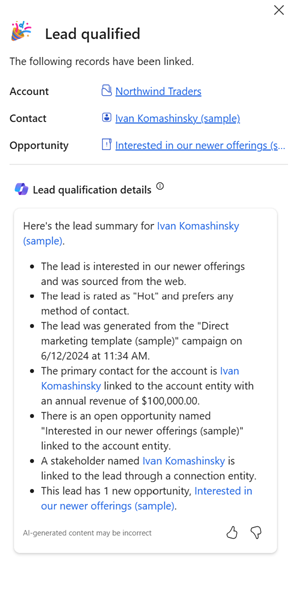
Vælg Udfør for at åbne posten for den primære salgsmulighed, og vælg knappen Luk (X) øverst i ruden for at vende tilbage til kundeemneposten.
Ældre oplevelse
Hvis din administrator har slået automatisk oprettelse til, oprettes der automatisk firma-, kontakt- og salgsmulighedsposter, når kundeemnet er kvalificeret.
Hvis din administrator har deaktiveret automatisk oprettelse, bliver du bedt om at vælge, hvilke poster der skal oprettes, når kundeemnet er kvalificeret (firma, kontakt eller salgsmulighed).
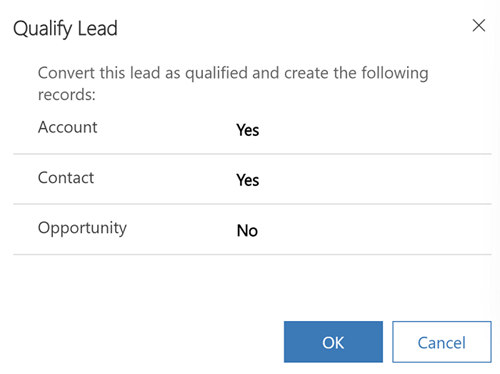
Få mere at vide:
- Hvad sker der, når et kundeemne kvalificeres?
- Hvad sker der, når der findes dubletter under kvalificeringen af kundeemner?
- Hvordan håndterer jeg fejl i kvalificering af kundeemner?
Kvalificere kundeemner på én gang
Du kan kvalificere flere kundeemner på samme tid. Hvis du vil kvalificere flere kundeemner, skal du åbne siden Kundeemner i en skrivebeskyttet gittervisning og vælge de kundeemner, du vil kvalificere. Vælg derefter Kvalificer på kommandolinjen.
Hvis din administrator har aktiveret automatisk oprettelse i den ældre oplevelse, oprettes posterne automatisk. Hvis din administrator har slået automatisk oprettelse fra eller aktiveret den nye oplevelse, vises der en dialogboks. Der kan du vælge, hvilke poster der skal oprettes, når kundeemnet er kvalificeret.
Diskvalificer et kundeemne
Hvis du ved, at et kundeemne ikke bliver til en salgsmulighed, kan du diskvalificere det og stadig bevare en overvågningslog til salgsprocessen. Du kan genaktivere posten, herunder alle vedhæftede filer og noter, uden at du skal indtaste alle dataene igen, hvis kundeemnet kontakter dig på et senere tidspunkt. Hvis du sletter posten, fjernes også eventuelle vedhæftede filer og noter.
Bemærk
Du kan kun diskvalificere et kundeemne, hvis der ikke er knyttet en salgsmulighed til det.
Du diskvalificerer et kundeemne ved at vælge kundeemnet og vælge Diskvalificer på kommandolinjen.
Foretag fejlfinding af problemer, og få svar på ofte stillede spørgsmål om kvalificering af kundeemne
- Du kan finde oplysninger om, hvordan du løser de mest almindelige fejl, som du kan få, når du kvalificerer et kundeemne, i fejlfindingsvejledningen.
- Få svar på ofte stillede spørgsmål om kvalificering af kundeemne i Ofte stillede spørgsmål til styring af kundeemner.
Typiske næste trin
 Oprette eller redigere en salgsmulighed
Oprette eller redigere en salgsmulighed
 Få mere at vide om salgsprocessen, fremme salget fra kundeemne til ordre
Få mere at vide om salgsprocessen, fremme salget fra kundeemne til ordre
Kan du ikke finde funktionen i din app?
Der er et par muligheder:
- Du har ikke den nødvendige licens til at bruge denne funktion. I sammenligningstabellen og licensvejledningen kan du se, hvilke funktioner der er tilgængelige med din licens.
- Du har ikke den nødvendige sikkerhedsrolle til at bruge denne funktion.
- Hvis du vil konfigurere eller indstille en funktion, skal du have administrations- og tilpasningsroller
- Hvis du vil bruge salgsrelaterede funktioner, skal du have de primære salgsroller
- Nogle opgaver kræver specifikke funktionelle roller.
- Din administrator har ikke slået funktionen til.
- Din organisation bruger en brugerdefineret app. Kontakt din administrator for at få de nøjagtige trin. De trin, der beskrives i denne artikel, er specifikke for den indbyggede Salgshub og Sales Professional-apps.
Relaterede oplysninger
Tilpasse oplevelsen for kvalificering af kundeemne
Udskrive tilbud, faktura eller andre poster
Fejlfindingsvejledning til Dynamics 365 Sales
Prioritere kundeemner via pointtal
Insights, drevet af InsideView
Ofte stillede spørgsmål om oplevelsen med kvalificering af kundeemne
Fejlfinding af problemer med kvalificering af kundeemner for sælgere